Kaip atrakinti "Minecraft" žemėlapio sunkumą

"Minecraft 1.8" pristatė naują funkcijų žemėlapio funkciją: gebėjimą visam laikui užrakinti žemėlapio sudėtingumo nustatymą. Nors tai puikus būdas paskatinti jus žaisti be apgaulingų veiksmų, tai taip pat nelinksma, jei sunkumas yra užrakintas nenustatytame nustatyme. Perskaitykite taip, kaip parodysime, kaip nuolat keisti nustatymą ir jį atrakinti.
Kas yra sunkumų užrakinimas?
Tikėtina, kad rastumėte šį straipsnį naudodamiesi paieškos užklausa, kad tiksliai žinote, kokia yra užrakto problema, Rei pasirengusi atsikratyti. Kad visi kiti pasiektų greitį, sunkumų užraktas yra "Minecraft 1.8" įdiegta funkcija, leidžianti žaidėjams visam laikui užrakinti sunkumų nustatant žaidimą be cheat leidžiamo išgyvenimo.
Ši funkcija buvo įvesta, kai žaidėjai ją prašė tai neleidžia jums keisti sunkumų pabėgti nuo plaukuotų situacijų. Taigi, jei žaidimą nustatysite išlikimui, jokio cheatravimo ir sunkaus sunkumo, jūs negalėsite apversti žaidimo sunkumų skrybėlių lazdele, kad save išgelbėtumėte (pvz., Paverskite jį ramiu sunkumu priversti visus monstrus po to, kai radote sau beviltiškai prarastą ir badaujančią paliktą minų veleną).
Pagal nutylėjimą žaidimo sunkumas nėra užrakintas, bet jūs galite rasti nustatymą, paspausdami klavišą "ESC", norėdami pakelti nustatymų meniu ir tada pereikite prie "Parinkčių" submeniu.
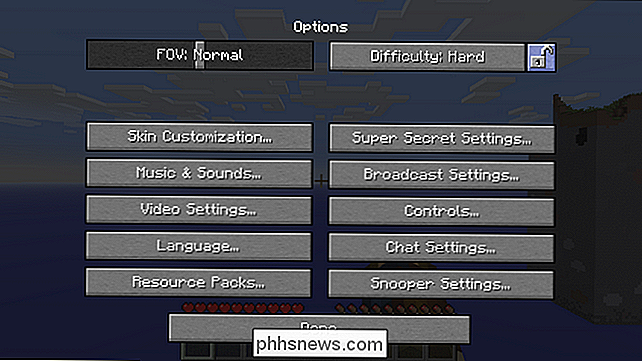
Sunkumo užraktas (matomas mėlyna viršuje) yra tiesiai šalia sunkumų pasirinkimo mygtuko. Kai paspausite šį užrakto mygtuką ir patvirtinkite savo pasirinkimą, žemėlapio sunkumo lygis negali būti pakeistas meniu nustatymuose ir jį galima keisti tik įjungus žaidimo kodus per grįžtamąjį variklį, arba redaguojant tikrąjį žaidimo failą. Pažvelkime į abu metodus dabar.
Sunkumų pakeitimas LAN gudrybėmis
Jei norite pakeisti sunkumų nustatymą ir jums nereikia rūpintis, jei iš tikrųjų jį atrakinsite, yra truputį apgaudinėjamas atidaryti savo žaidimą žaisti vietiniame LAN. Nesvarbu, ar nesate žaidžiate su kitu asmeniu (ar jūsų tinkle yra dar vienas kompiuteris). Kai atidarote žaidimą LAN grotuvui, jums suteikiama galimybė pakeisti žaidimo režimą (pvz., Išlikimas į kūrybą) ir galimybę įjungti ir išjungti cheatams.
Pirmiausia pažiūrėkime esant sudėtingam nustatymui mūsų bandymų pasaulyje.

Šiuo metu jis nustatytas kaip "Hard" ir užrakintas. Negalima pakeisti variantų žaidimo meniu ir spustelėti spynos piktogramą, arba sudėtingumo pasirinkimo mygtukas neturi rezultato. Atėjo laikas pasinerti į seną "atviro kodo" triuką, kad galėtumėte apsisaugoti nuo užrakto.
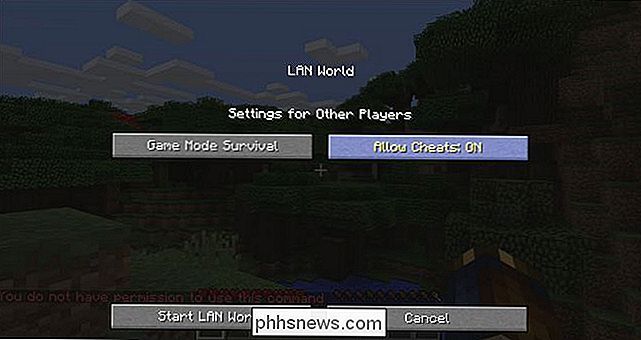
Norėdami tai padaryti, paspauskite "ESC" klavišą, kad pakeltumėte nustatymų meniu, spustelėkite "Atidaryti LAN" ir tada, kai pateikiamas su LAN žaidimo parinktys pasirinkite "Allow Cheats: ON", kaip parodyta paveikslėlyje, esančiame aukščiau.
Kai cheatai yra įjungiami, galite naudoti konsole komandas, kad pakeistumėte sunkumų nustatymą, nepaisant užrakto. Grįžkite į žaidimą ir paspauskite "T" klavišą, norėdami pakelti pokalbių langelį / konsolę.

Įveskite komandą "/ sunku ramiai", kad pakeistumėte sunkumo lygį. (Sąlyginio lygio pavadinimai yra "racionali", "lengva" ir "sunku" arba "0", "1", "2").
Dabar, kai vėl žiūrite į nustatymų meniu, Pažiūrėkime, kad sudėtingumo lygis buvo koreguotas atsižvelgiant į komandų parametro komandą.

Tačiau atkreipkite dėmesį, kad sunkumų nustatymas vis dar užrakintas. Užuot atidarę savo žaidimą prie LAN ir įjungdami cheatinius elementus kiekvieną kartą paleidus žaidimą, norėdami atlikti bet kokius norimus pakeitimus, negalėsite koreguoti sunkumų.
Jei norite tik vieną pakeitimą, pvz., jei pastebėsite, kad jums nepatinka aukštesnio sunkumo lygis ir norite, kad jis būtų nuolat grįžęs į žemesnį lygį, šis triukas yra tobulas ir nereikia išorinės programinės įrangos; pokytis išliks per tam tikrą laiką, net jei paliksite žaidimą ir prarasite "open-to-LAN" cheatinį režimą, kurį įjungėte. Jei norite atrakinti užraktą (o ne tik sureguliuokite nustatymus už scenų naudodami konsolės komandą), turėsite naudoti Minecraft lygmens redaktorių.
Sunkumo užrakto atrakinimas
Nors anksčiau aprašytas nereikalingas papildomas programinės įrangos reikalaujamas triukas greičiausiai pakaks, kad dauguma žmonių tik norėtų perjungti sunkumų nustatymą vieną kartą, tiems, kurie norėtų koreguoti sunkumus, skristi be konsolės
SUSIJĘS: Kaip perjungti "Minecraft" pasaulį nuo išgyvenimo iki "Creative" iki "Hardcore"
Norėdami atlikti nuolatinius blokavimo režimo pakeitimus, turite redaguoti tikrąjį žaidimo failą , level.dat. Tačiau negalima tiesiog įklijuoti failo į teksto redaktorių, nes Minecraft naudoja tam tikrą formatavimą, vadinamą pavadinta dvinaria žyma (NBT). Tuo tikslu turime paskambinti į įrankį, kurį galite priminti iš ankstesnio "Minecraft tutorial", "Kaip perjungti" Minecraft World iš išgyvenimo į "Creative", "Hardcore", "NBTExplorer".
"NBTExplorer" yra nemokama kryžminė platforma, specialiai skirta "Minecraft" redagavimui. NBT pagrįsti žaidimo failai. Jūs galite rasti "Windows", "Mac" ir "Linux" versijas "NTBExplorer GitHub" puslapyje arba skaityti daugiau apie tai oficialiuose "Minecraft" forumuose.
Pastaba: nors ši technika yra labai saugi ir labai varginanti, kad sugadins jūsų duomenis, visada prieš redaguodami savo pasaulio duomenis. Jei nežinote, kaip tai padaryti, apsilankykite mūsų vadove, norėdami kurti "Minecraft" duomenų atsargines kopijas.
Atsisiųskite ir paleiskite programą. Pagal numatytuosius nustatymus jis žiūri pasaulio duomenis į numatytąjį Minecraft išsaugo aplanką, bet jei norite redaguoti išsaugojimą, esantį už numatytojo katalogo ribų, visada galite jį naršyti naudodami komandą Failas -> Atidaryti failą.
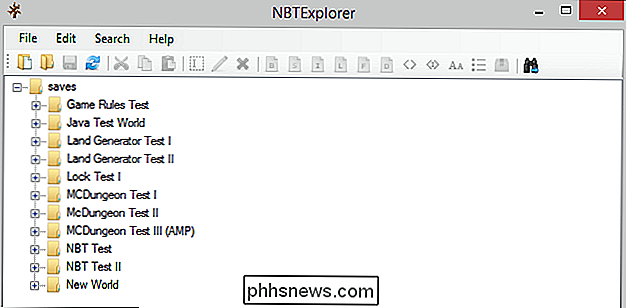
Mūsų testas Šio pamokymo pasaulis yra vadinamas pakankamai kūrybiškai "Lock Test I". Norėdami pasiekti užrakto užrakto nustatymą, išplėskite įrašą, kurį norite išsaugoti, kurį norite redaguoti, ir vėlesnį įrašą apie "level.dat", kaip parodyta paveikslėlyje žemiau.
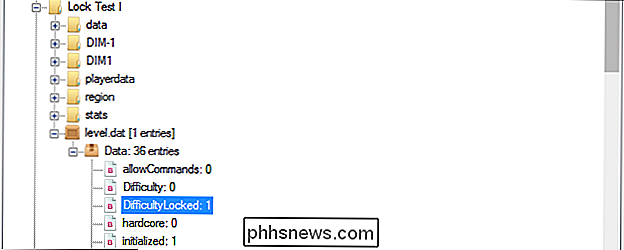
Reikalaujamas įrašas tarp dešimčiai rasti failo level.dat yra viršutiniame dešiniajame kampe: "DifficultyLocked". Numatytoji reikšmė yra "0" arba atrakinta; jis pakeičiamas į "1", kai užrakinate sunkumų nustatymą žaidime.
Norėdami visam laikui atrakinti sudėtingumo nustatymą, paprasčiausiai spustelėkite "DifficultyUnlocked" įrašą ir redaguokite "1" į "0". Baigę būtinai išsaugokite pakeitimus naudodami File-> Save (CTRL + S arba ekvivalentinę spartųjį klavišą savo sistemoje). Leiskite žaidimą grįžti į viršų ir patikrinti sudėtingumo nustatymą.

Sunkumo parinkimo nustatymas yra atrakintas, ir mes galime pakeisti sudėtingumo nustatymus, nenaudodami konsolės komandų ar failų redagavimo.
Ar "Minecraft" klausimas yra didelis ar mažas ? Siųskite mums el. Laišką adresu ir mes padarysime viską, kad jį atsakyti.

Kaip suskubti su "Facebook" visam laikui (ar tiesiog bandyti atskirti)
"Facebook". Žmonės arba mėgsta tai, įtikinamai jį priima, nekenčia, ar turi geresnių dalykų, bet kartais blogi santykiai yra tik tai, ir jūs turite sugriauti. Štai kaip tai padaryti švelniai arba tiesiog su ja susitikti. Socialiniai tinklai tapo būtinu blogiu. Kaip ir mobilieji telefonai, mes tiesiog negalime išsiversti be jų, bet yra įvairių dalykų, kurių mes neatsižvelgėme apie jų poveikį žmonėms.

Kaip perkelti "Android" programą iš "Chromebook" APK "Chromebook"
" "Chromebook" dabar galite atsisiųsti ir įdiegti "Android" programas iš "Google Play", ir tai veikia gana gerai. Bet ne kiekviena "Android" programa yra "Google Play". Kai kurios programos yra prieinamos ne iš "Google Play" kaip APK failai, o juos galite įdiegti "Chromebook" naudodami šiek tiek papildomo darbo.



